数据钻取
注意
此功能在标准分析模式或高级分析模式下均支持,系统默认为标准分析模式。
如需了解模式,请见标准分析模式&高级分析模式。
Wyn 支持数据多层钻取功能,默认情况下,单击钻取按钮将弹出可钻取的维度列表,选择一个维度即可下钻。
而我们在设计仪表板时也可以指定钻取维度和路径。使钻取时仅显示出需要的维度或者不弹出下拉列表直接按指定路径下钻。
本节为您介绍如何进行钻取设定,具体包括全部维度钻取、部分维度钻取和固定路径钻取。
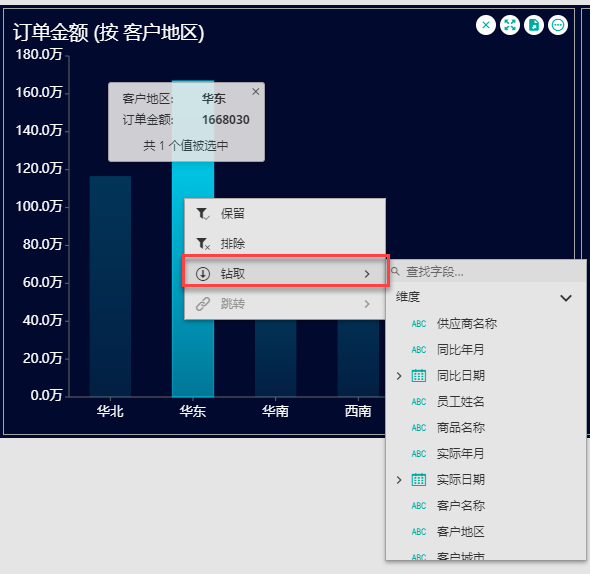
type=info
提示
钻取操作如同保留和排除操作一样,它们的操作时机是由系统管理员在后台管理中定制的。管理员可以在后台管理中定义鼠标左单击的行为,也可以定义右单击时出现哪几个操作项目。所以您在使用时,可能是鼠标左键单击即进行钻取操作;也可能是右单击后选择具体操作。有关管理员管理操作的详细介绍,请查看仪表板设置。
选择数据点时,默认是连选。如需单选,请开启组件的单选选项。详见数据交互中关于数据单选的介绍。
全部维度钻取
设定方法如下:
1. 在组件的数据绑定区域中,将钻取模式调整为全部维度即可。预览下钻时,列表中将会显示出所有未被使用过的维度字段。
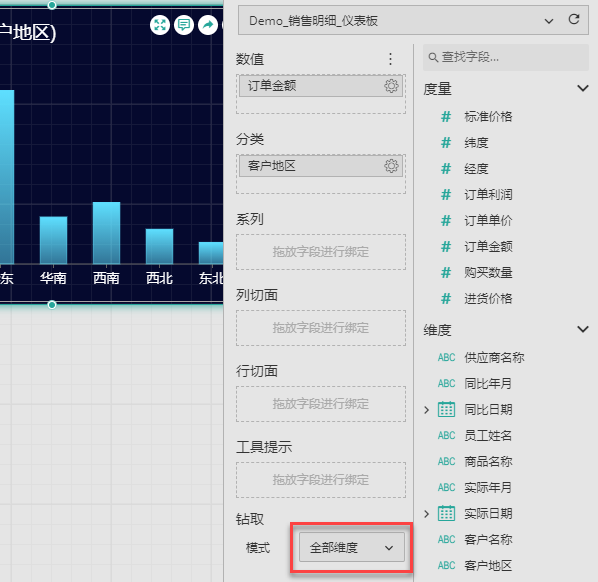
2. 预览时,选择钻取后,在下拉列表中会显示所有未被使用的维度字段,选择需要的维度字段进行向下钻取。
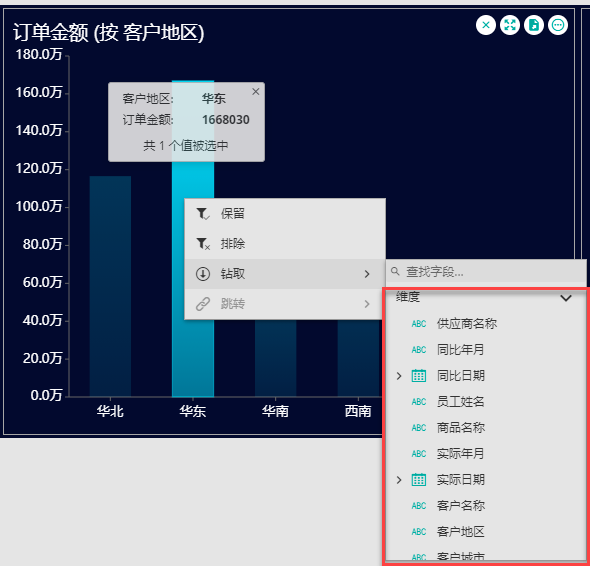
部分维度钻取
设定方法如下:
1. 在组件的数据绑定区域中,将钻取模式调整为部分维度。并将需要的维度字段拖拽至可用维度区域。这些字段即下钻时显示在下拉列表中的字段。
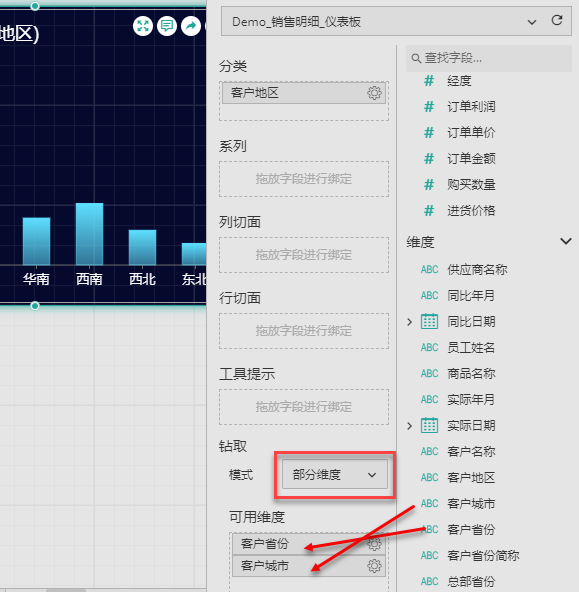
2. 预览时,选择钻取后,在下拉列表中显示设定的字段,选择需要的字段进行向下钻取。

固定路径钻取
固定路径钻取是指下钻时不需要选择钻取字段,直接按照既定路径进行下钻。
设定方法如下:
1. 在组件的数据绑定区域中,将钻取模式调整为固定。然后依次将需要的维度字段按照逐级向下的顺序拖拽至路径设置区域。
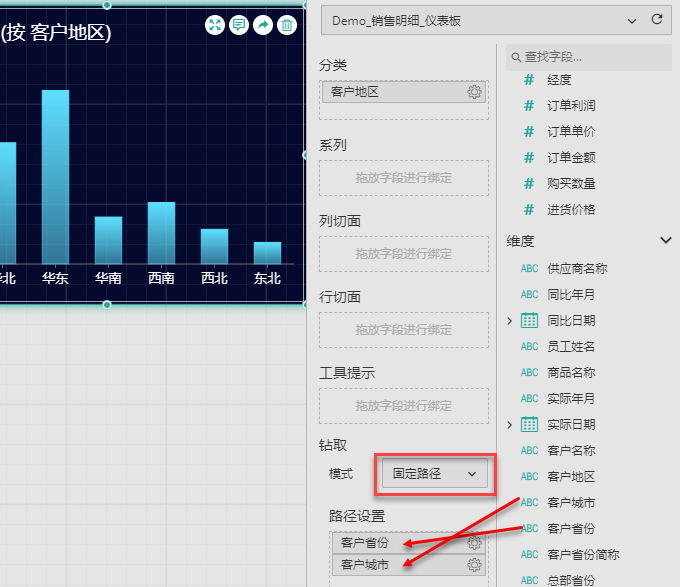
2. 预览时,选择钻取,可见没有路径可选。将直接按照设定的钻取路径钻取到下一级。
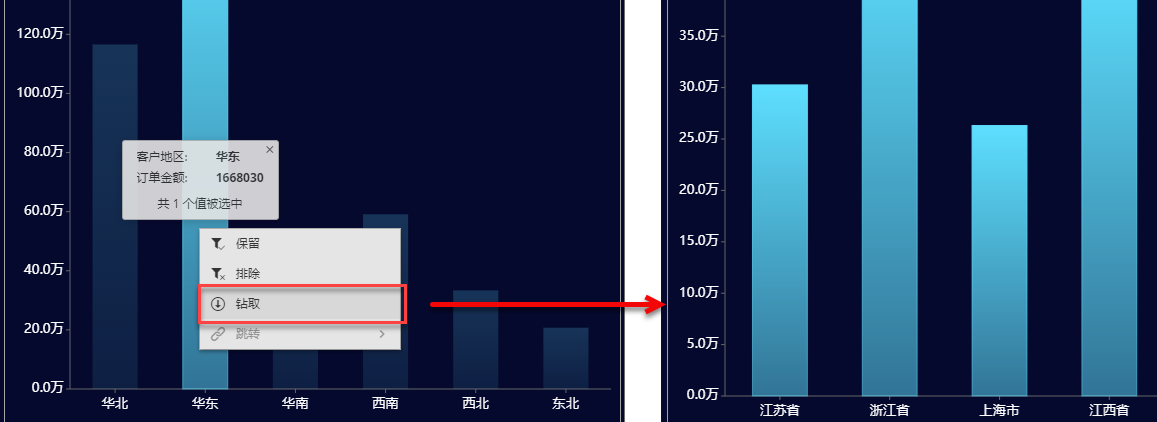
钻取后操作
钻取操作后,在图表区域的左上方显示钻取路径。

将鼠标悬停到钻取细节图标上,可查看详细信息,单击可查看每一级的钻取结果。
单击钻取路径左侧的 可清除钻取路径。
可清除钻取路径。

